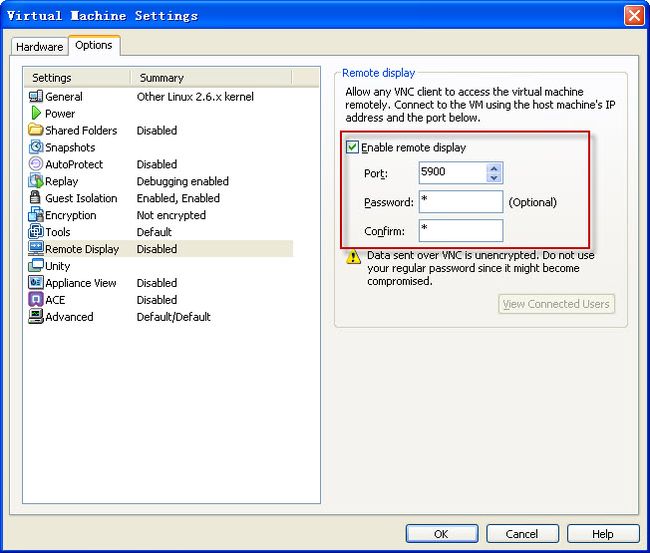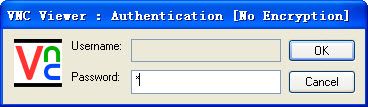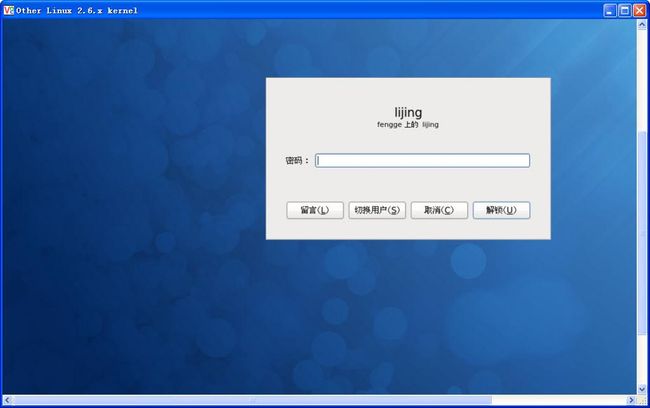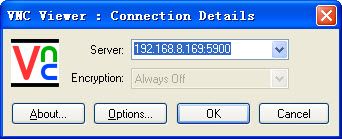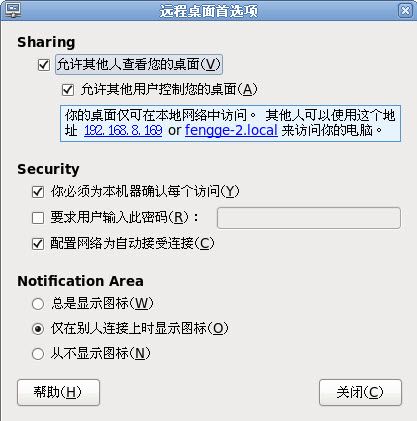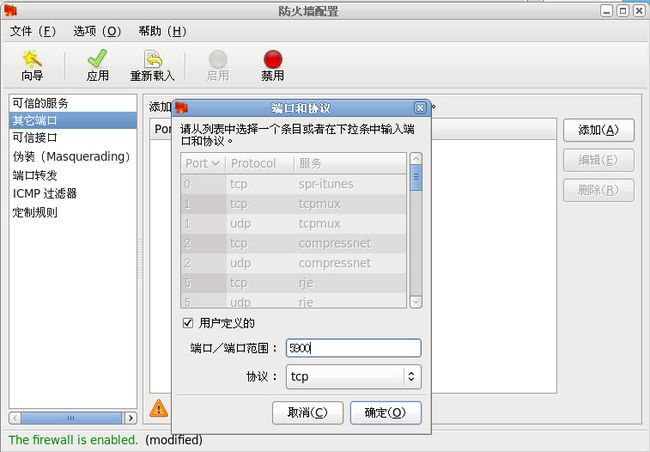利用VNC实现Windows远程访问Linux服务器小结
一、vnc veiw访问在vmw虚拟机上的linux
Linux服务器架设在VMware之上的虚拟机,那么可以直接使用VMware自带的vnc,而不用自己安装,只要在VMware的设置中将远程显示的选项打开,指定一个端口和密码就可以了,如下图所示:
再在windows中下载vnc veiw 地址为http://www.realvnc.com/products/free/4.1/winvncviewer.html
使用即可。
点击下载好的vnc-4_1_3-x86_win32_viewer.exe输入宿主机器的IP
在vnc veiw中输入在虚拟机设置的密码
点击OK成功后显示如下所示
到此 windows通过vnc访问在宿主机器虚拟机上的linux(fedora)完成。
二、vnc veiw访问在linux(非通过虚拟机)
vnc的安装和使用
我的环境是被控端 fedora 12 ,主控端 win xp
1、下载vnc server、vnc view
vnc server 下载地址:http://www.realvnc.com/cgi-bin/download.cgi
vnc view 下载地址 :http://www.realvnc.com/products/free/4.1/winvncviewer.html
2、安装
在linux 下安装
[root@fengge lijing]# rpm -i /home/lijing/Soft/vnc-4_1_3-x86_linux.rpm
可能提示以下错误
/Soft/compat-libstdc++-296-2.96-141.i386.rpm: Header V3 DSA signature: NOKEY, key ID 4ebfc273
这是因为缺乏依赖包的原因,那么下载compat-libstdc++-296-2.96-141.i386.rpm
下载地址:
http://rpm.pbone.net/index.php3/stat/4/idpl/13581495/dir/fedora_10/com/compat-libstdc++-296-2.96-141.i386.rpm.html
安装compat-libstdc++-296-2.96-141.i386.rpm后再安装vnc server
[root@fengge lijing]# rpm -i /home/lijing/Soft/compat-libstdc++-296-2.96-141.i386.rpm --force --nodeps
warning: /home/lijing/Soft/compat-libstdc++-296-2.96-141.i386.rpm: Header V3 DSA signature: NOKEY, key ID 4ebfc273
[root@fengge lijing]# rpm -i /home/lijing/Soft/vnc-4_1_3-x86_linux.rpm
Checking for perl... [OK]
Checking for uname... [OK]
Checking for xauth... [OK]
3、执行vncserver命令:
[root@fengge lijing]# vncserver
You will require a password to access your desktops.
Password: --输入密码
Verify: 登录vncserver密码
New 'fengge:1 (lijing)' desktop is fengge:1
Creating default startup script /root/.vnc/xstartup
Starting applications specified in /root/.vnc/xstartup
Log file is /root/.vnc/fengge:1.log
4、在win运行vnc view
点击OK后即可登录。
三、vnc使用及注意事项
1、vnc view登录时提示 unable to connect to host:Connection refused(10061)
那么要设置被控机linux的远程桌面及防火墙
防火墙可以添加vnc的端口或直接关闭。
2、设置VNC的连接密码。
#vncpasswd (输入VNC连接密码)
注:如果你现在不设置密码,当你用vncserver启动vnc服务时会提示你设置密码。
3、启动VNC服务。
#vncserver (启动vnc服务器)
4、关闭VNC服务。
#vncserver -kill :1 (关闭VNC服务器)
注意:kill和:1之间有一个空格。
5、启动 停止 重启
#service vncserver start/stop/restart